( nino24 ) - Tự động login khi khởi động Windows trên Windows 7
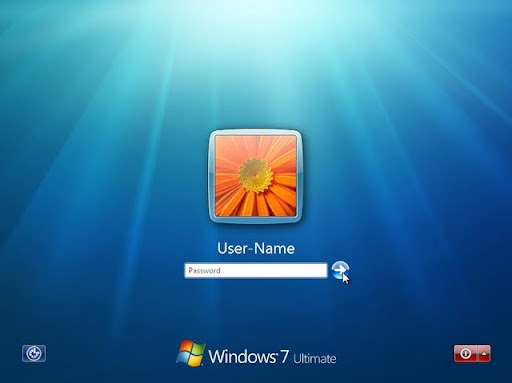
Đây là bài viết hướng dẫn bạn cách cấu hình cho phép Windows 7 tự động Login khi bạn khởi động PC lên.
Chú ý:
- Nếu bạn chỉ có một tài khoản người dùng mà không đặt mật khẩu trên máy tính, Windows 7 sẽ tự động đăng nhập khi bạn khởi động Windows.
- Nếu bạn có nhiều hơn một tài khoản người dùng và tài khoản người dùng của bạn mà bạn muốn tự động đăng nhập khi khởi động Windows không có mật khẩu
Cảnh báo:
Điều này chỉ có thể thực hiện khi đăng nhập vào tài khoản administrator. Bạn không thể thực hiện được khi bạn vào một tài khoản bình thường.
Khi thiết lập cho phép máy tính tự động đăng nhập có thể không đảm bảo tính bảo mật cho máy tính, nếu bạn chia sẻ với nhiều người.
Nếu bạn sử dụng tính năng tự động đăng nhập thì bạn sẽ không nhìn thấy màn hình này nữa.
1. Mở Start Menu.
2. Trong ô tìm kiếm bạn gõ netplwin hoặc control userpassword2 và nhấn Enter (hình 2 và hình 3.).

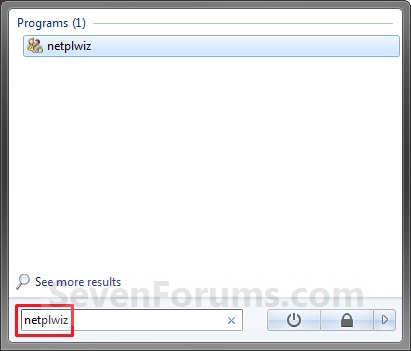
3. Bật tính năng tự động đăng nhập.
- Chọn tài khoản bạn muốn cho phép tự động đăng nhập
- Tiếp theo bạn chọn "Users must enter a user name and password to use this computer" sau đó click Apple (hình 4).
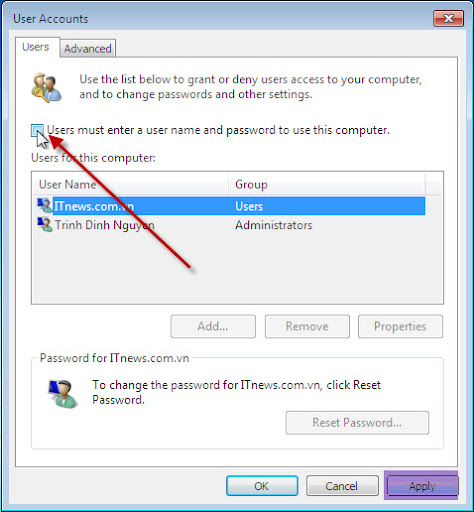
- Sau khi bạn click Apple thì một hộp thoại sẽ hiện ra yêu cầu bạn nhập mật khẩu cho tài khoản người dùng. Nhập mật khẩu và sau đó click Ok (hình 5).
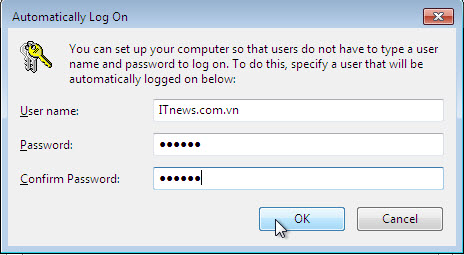
Và như vậy bạn đã cấu hình xong tài khoản bạn muốn cho phép tự động đăng nhập.
4. Để bỏ chế độ này bạn thực hiện như sau.
- Trước hết bạn cần mở control userpasswords2 lên vào sau đó bạn chọn vào "Users must enter a user
Nhập địa chỉ email vào form bên dưới để nhận được tin từ đề tài này sớm nhất
( Vui lòng kích hoạt email khi nhận được link kích hoạt nhé )
Nếu thấy hay thì click vào nút follow (G+) bên dưới nhé ! Thanks !
Nếu thấy hay thì click vào nút thích (Like) bên dưới nhé ! Thanks !
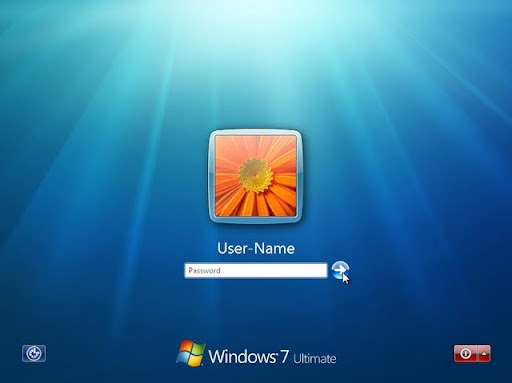
Đây là bài viết hướng dẫn bạn cách cấu hình cho phép Windows 7 tự động Login khi bạn khởi động PC lên.
Chú ý:
- Nếu bạn chỉ có một tài khoản người dùng mà không đặt mật khẩu trên máy tính, Windows 7 sẽ tự động đăng nhập khi bạn khởi động Windows.
- Nếu bạn có nhiều hơn một tài khoản người dùng và tài khoản người dùng của bạn mà bạn muốn tự động đăng nhập khi khởi động Windows không có mật khẩu
Cảnh báo:
Điều này chỉ có thể thực hiện khi đăng nhập vào tài khoản administrator. Bạn không thể thực hiện được khi bạn vào một tài khoản bình thường.
Khi thiết lập cho phép máy tính tự động đăng nhập có thể không đảm bảo tính bảo mật cho máy tính, nếu bạn chia sẻ với nhiều người.
Nếu bạn sử dụng tính năng tự động đăng nhập thì bạn sẽ không nhìn thấy màn hình này nữa.
1. Mở Start Menu.
2. Trong ô tìm kiếm bạn gõ netplwin hoặc control userpassword2 và nhấn Enter (hình 2 và hình 3.).

Hình 2.
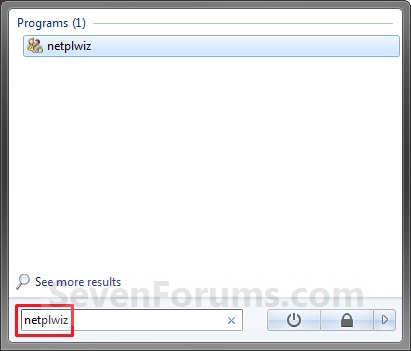
Hình 3.
3. Bật tính năng tự động đăng nhập.
- Chọn tài khoản bạn muốn cho phép tự động đăng nhập
- Tiếp theo bạn chọn "Users must enter a user name and password to use this computer" sau đó click Apple (hình 4).
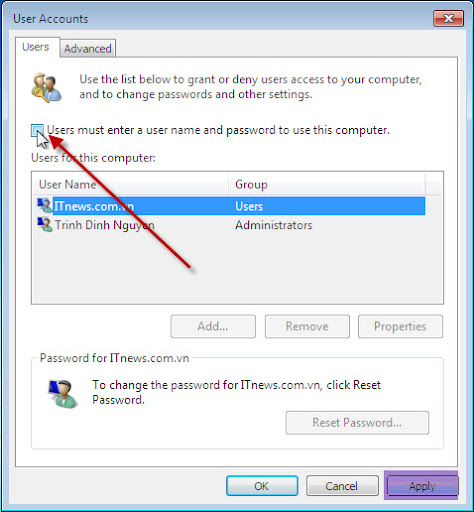
Hình 4.
- Sau khi bạn click Apple thì một hộp thoại sẽ hiện ra yêu cầu bạn nhập mật khẩu cho tài khoản người dùng. Nhập mật khẩu và sau đó click Ok (hình 5).
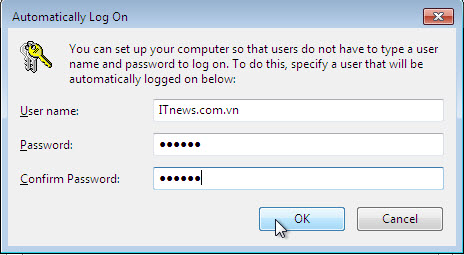
Hình 5.
Và như vậy bạn đã cấu hình xong tài khoản bạn muốn cho phép tự động đăng nhập.
4. Để bỏ chế độ này bạn thực hiện như sau.
- Trước hết bạn cần mở control userpasswords2 lên vào sau đó bạn chọn vào "Users must enter a user
Nguồn :
Người viết :
Biên soạn lại : Nino 24
Nhập địa chỉ email vào form bên dưới để nhận được tin từ đề tài này sớm nhất
( Vui lòng kích hoạt email khi nhận được link kích hoạt nhé )
Nếu thấy hay thì click vào nút follow (G+) bên dưới nhé ! Thanks !
Nếu thấy hay thì click vào nút thích (Like) bên dưới nhé ! Thanks !













